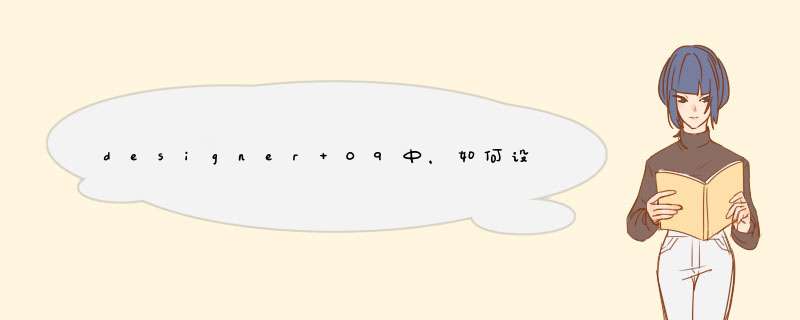
所谓锡膏层,是指生产PCB的厂家在焊盘上面预敷的一层很薄的焊锡。如果不敷锡膏,那么你看到的电路板上的焊盘应该是铜的颜色,而实际中看到的都是银灰色的,这就是锡膏的颜色。
锡膏层的作用是帮组焊接,有了这层焊锡以后,在焊接的时候电烙铁融焊锡丝的同时也把锡膏层融化了,这样液态焊锡在表面张力的作用下会尽可能均匀的布满整个焊盘,从而减少虚焊的情况发生。
锡膏层一般又称助焊层,和锡膏层一同使用的一般是阻焊层,其外观最常见的就是PCB实物上看到对绿色的那一层,其实就是油漆,其作用是防止焊锡溅落在不该出现的地方。
助焊层和阻焊层都是PCB的加工工厂由生产工艺决定自动添加上去的,对于绘制PCB板的人而言是不需要去绘制的。首先,混合层的焊盘设置其实并不对单面板或者双面板产生影响,只是如果你做的是单面板,那么另外一面的焊盘你不用就是了。
其次,对于焊盘而言,你在PCB的库编辑环境下,看到的是一个类似与青色的实心圆和一个银灰色的圆环。而那个实心圆就是针脚式焊盘(就是你说的直插式,我习惯叫针脚式)通孔,在生产加工的时候,这个实心圆是会被切割掉的,用来放置引脚。
而那个银灰色的圆环才是正真意义上的焊盘,问题二中的锡膏层也是在这个圆环上的,(当然通孔的孔壁上也是应该敷上一次锡膏的),系统默认对这个圆环的层属性是混合层,你如果想改成单层的,只需要双击焊盘,在properties选项卡的layer下拉菜单中选中bottom layer 就可以了。此时回到图纸介面应该看到的是实心圆依然存在,只不过银灰色的圆环变成了蓝色圆环。
孔是否还存在,只决定于hole size中的数字是不是0,如果你改成了0,整个蓝色圆环就变成实心蓝色圆了,此时通孔就消失了,焊盘也就从针脚式的变成了贴片式。
1、在电脑桌面开始菜单中打开Altium designer 09软件。
2、在Altium designer 09软件右侧libraries菜单栏中点击libraries。出现对话框,点击install。
3、找到元件封装库的路径,添加元件封装库。
4、元件封装库添加完成,点击close。
5、在Altium designer 09软件菜单栏中,点击open。
6、出现对话框,找到元件封装库存放的路径,打开元件封装库。
7、在Altium designer 09软件左侧菜单中点击pcb library。
8、在Altium designer 09软件菜单栏点击tool-New blank component,新建元件。
9、然后放置焊盘,按照规格书要求设置好焊盘大小与焊盘间的距离。
10、然后放置元件外框丝印,丝印放置在Top silkscreen层。
11、元件制作完成。
欢迎分享,转载请注明来源:内存溢出

 微信扫一扫
微信扫一扫
 支付宝扫一扫
支付宝扫一扫
评论列表(0条)